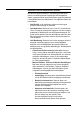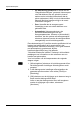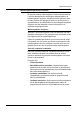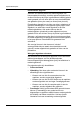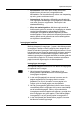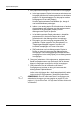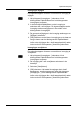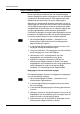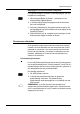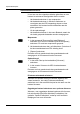User Guide
Opdrachtkaartopties
Afdrukken met Xerox Production Print Services 9-39
Beginpagina van een hoofdstuk verwijderen
De volgende stappen uitvoeren om de beginpagina van een
hoofdstuk te verwijderen:
1. Het pictogram [Begin hoofdstuk...] selecteren in het
dialoogvenster Opdrachtkaart.
2. In de keuzelijst [Pagina] het paginanummer selecteren
dat u wilt verwijderen.
3. Selecteer [Verwijderen]. Het geselecteerde nummer van
de beginpagina van het hoofdstuk wordt verwijderd uit de
keuzelijst [Pagina].
4. [OK] selecteren om de verwijdering te bevestigen en het
dialoogvenster Begin hoofdstuk te sluiten.
Documenten afdrukken
In dit gedeelte worden de procedures beschreven die deel
uitmaken van het afdrukken van een document dat u heeft
ingesteld en verzonden. Voor een overzicht van het totale
proces van het instellen, verzenden en afdrukken van een
opdracht, raadpleegt u “Overzicht van het afdrukproces”
eerder in dit document.
Printerwachtrij selecteren
In het veld [Printeraansluitingen] wordt een lijst weergegeven
van de printerwachtrijen die u heeft ingesteld. U kunt ook de
printerwachtrijen die het meest worden gebruikt, opnemen in
een aangepaste lijst van printerwachtrijen.
Een wachtrij selecteren:
1. De XDS-software openen.
2. In de lijst met printeraansluitingen de gewenste
printerwachtrij selecteren. De geselecteerde
printerwachtrij wordt weergegeven in de titelbalk van het
XDS-venster.
OPMERKING: In de lijst zijn altijd verscheidene niet-
aangesloten printerwachtrijen opgenomen. Op deze manier
kunt u opdrachtkaarten op uw pc instellen en opslaan zonder
toegang tot de printer.